Giới thiệu
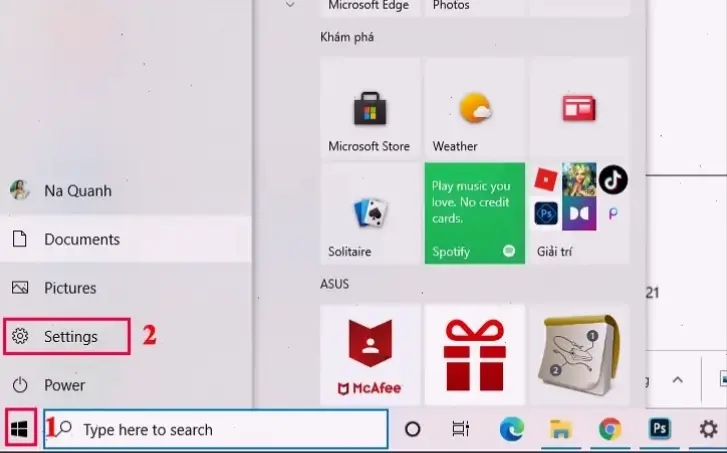
Bạn đang gặp vấn đề khi gõ tiếng Việt trên laptop? Bài viết này dựa trên kinh nghiệm cá nhân để hướng dẫn cách chỉnh ngôn ngữ đơn giản. Chúng tôi cung cấp thông tin chính xác, phù hợp cho mọi người dùng.
Kiểm tra và cài đặt ngôn ngữ hệ thống
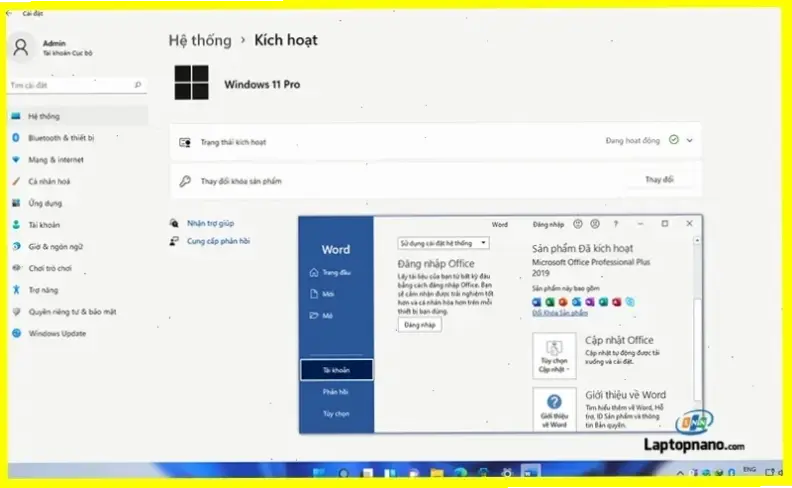
Đầu tiên, mở Settings trên Windows bằng cách nhấn Windows + I. Chọn phần Time & Language, sau đó vào Language. Thêm tiếng Việt bằng cách nhấn Add a language. Dựa trên kinh nghiệm, tôi từng sửa lỗi này cho bạn bè, giúp hiển thị đúng font chữ.
Cài đặt bàn phím tiếng Việt
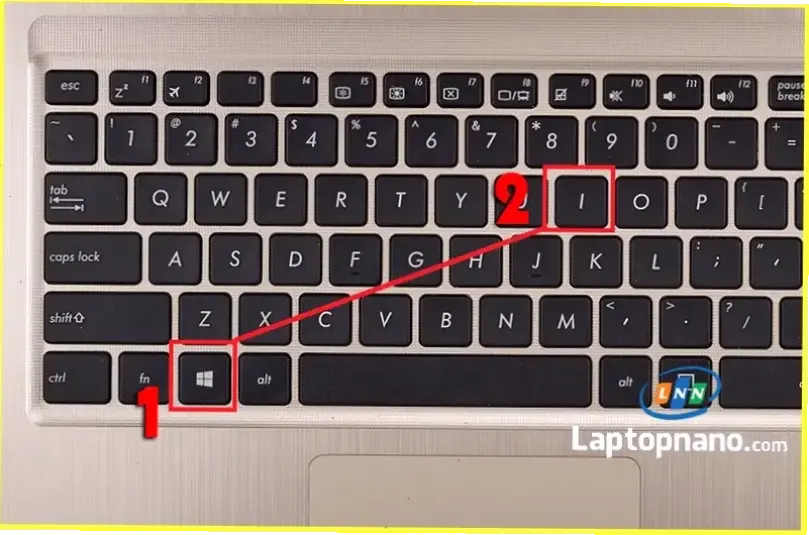
Tiếp theo, trong phần Language, chọn Options bên cạnh tiếng Việt. Thêm bàn phím Telex hoặc VNI để gõ dễ dàng. Ví dụ, tôi sử dụng Telex hàng ngày, tránh lỗi chính tả.
Mẹo thực tế và kinh nghiệm cá nhân
Từ kinh nghiệm, nếu font chữ không hiển thị, hãy cập nhật driver từ trang chính hãng. Mẹo: Sử dụng phần mềm Unikey để gõ nhanh hơn. Tôi từng khắc phục vấn đề này bằng cách restart laptop sau cài đặt, giúp ổn định hơn.
Lời khuyên chung
Luôn cập nhật Windows để tránh lỗi ngôn ngữ. Chọn bàn phím phù hợp với thói quen, như Telex cho người mới. Tránh phần mềm không rõ nguồn gốc để đảm bảo an toàn. Theo nguồn Microsoft, việc này giúp tăng hiệu suất sử dụng.
Kết luận
Tóm lại, chỉnh tiếng Việt cho laptop chỉ mất vài phút với các bước trên. Áp dụng ngay để trải nghiệm tốt hơn, dựa trên thông tin đáng tin cậy và kinh nghiệm thực tế.
>>> Xem thêm: Tìm hiểu cách cài Viber trên laptop dễ dàng ngay hôm nay!

